Како додати и уредити поштанске сандучиће на своје налоге поште на иПхоне-у
Мисцелланеа / / February 11, 2022

Имати своју е-пошту са собом у сваком тренутку је сјајно. Паметни телефони попут иПхоне-а су то (и много више) омогућили, наравно, али уз ову погодност неколико недостатака је такође постало веома приметно. У конкретном случају е-поште, један од све досаднијих проблема са приступом вашем
пуну е-пошту на вашем иПхоне-у
или други иОС уређај је да га понекад има превише.
Срећом, коришћењем ваших поштанских сандучића е-поштом може постати много лакше управљати, као и лакше проналажење порука у вези са одређеним темама.
Читајте и научите како да креирате, уредите и управљате поштанским сандучићима за различите налоге е-поште директно са свог иПхоне или иОС уређаја.
Креирање нових поштанских сандучића
Корак 1: Покрените Пошта апликацију на вашем иПхоне-у или другом иОС уређају. Ако сте одведени право у пријемно сандуче, додирните горњи леви тастер да бисте се вратили на главни Поштански сандучићи екран. Тамо ћете видети два различита одељка са називима Примљене и Рачуни. Први вам даје директан приступ свим пријемним сандучићима
своје налоге е-поште било одвојено или комбиновано, док вам други одељак омогућава приступ свим елементима сваког налога е-поште, као што су његове фасцикле на пример.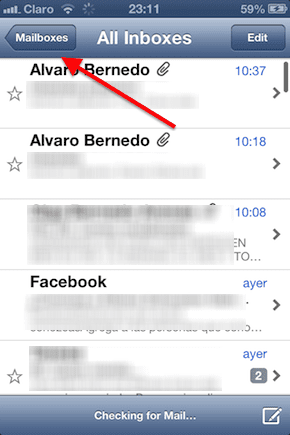

Корак 2: Под Рачуни одељак, додирните налог у ком желите да креирате ново поштанско сандуче. Једном на следећем екрану видећете све различите елементе тог налога е-поште. Да бисте додали поштанско сандуче том налогу, додирните Уредити дугме које се налази у горњем десном углу екрана. Приметићете да је ново дугме под називом Ново поштанско сандуче се појавио у доњем десном углу екрана. Додирните га.
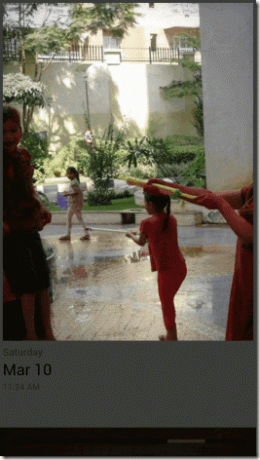
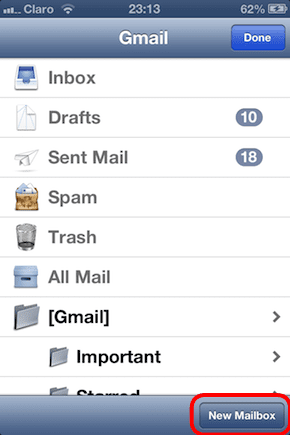
Корак 3: Следеће, унесите име за своје ново поштанско сандуче, а затим додирните сачувати. Бићете пребачени на главни екран налога. Тамо, додирните Готово и ваше ново поштанско сандуче ће бити спремно за употребу.
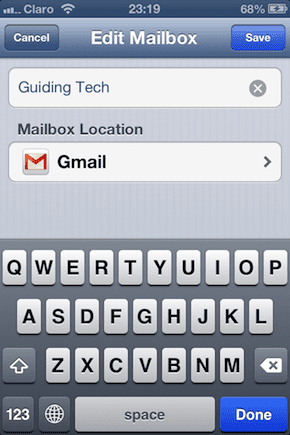
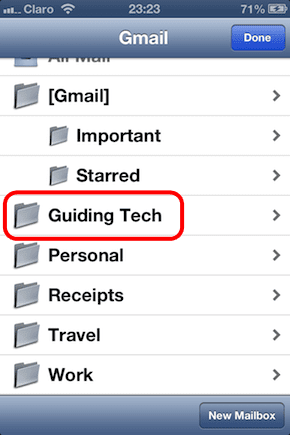
Уређивање и премештање поштанских сандучића
Сада, рецимо да већ имате неколико поштанских сандучића подешених на налогу е-поште и желите да их преместите или избришете.
4. корак: На екрану налога е-поште поново додирните Уредити дугме. Сада, уместо да креирате ново поштанско сандуче, додирните оно које желите да преместите или избришете. На следећем екрану видећете опцију да га избришете управо тамо, па само додирните дугме, а затим потврдите свој захтев додиром Избриши поштанско сандуче.
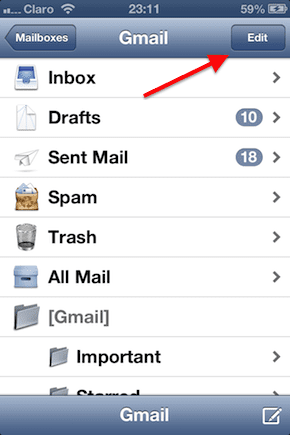
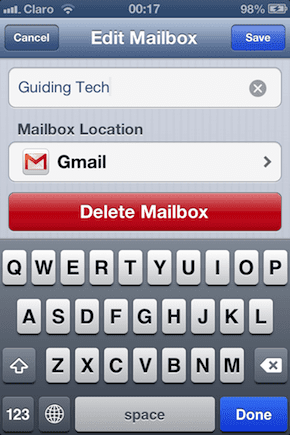

5. корак: Да бисте преместили поштанско сандуче, додирните испод Локација поштанског сандучета. На следећем екрану изаберите фасциклу у коју желите да преместите поштанско сандуче, а затим додирните сачувати. Ово је одлична опција која вам омогућава да боље организујете своју фасциклу тако што ћете их угнеждити, тако да можете да направите целину директоријум рецимо „Сарадници“ и имате различите поштанске сандучиће за сваког од ваших сарадника угнежђених испод тог главног једна.
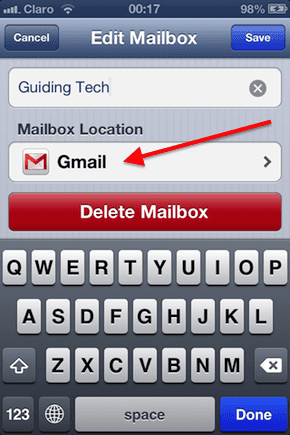
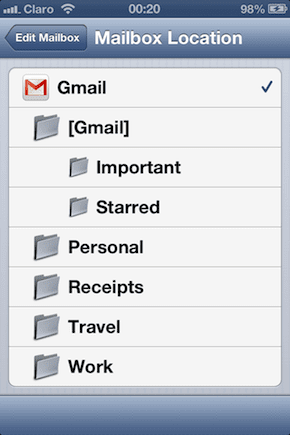


То је то. Ако раније нисте користили поштанске сандучиће, обавезно их испробајте. Они су одличан начин да организујете своје поруке и останете у току са свим вашим имејловима.
Последњи пут ажурирано 3. фебруара 2022
Горњи чланак може садржати партнерске везе које помажу у подршци Гуидинг Тецх. Међутим, то не утиче на наш уреднички интегритет. Садржај остаје непристрасан и аутентичан.



